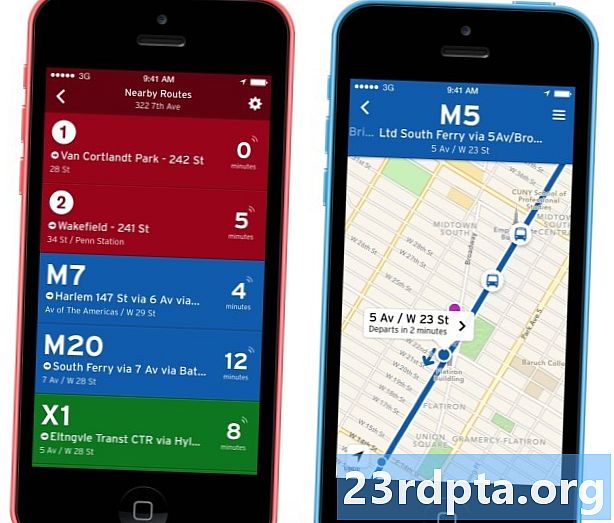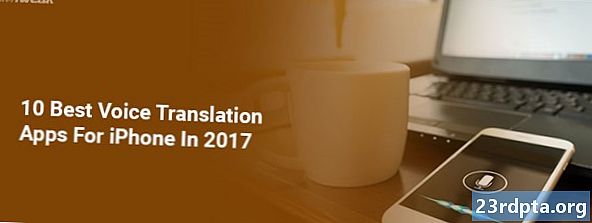Sisältö
- Kuinka siirtää musiikkia iTunesista Androidiin:
- Kopioi musiikkitiedostot manuaalisesti
- Kuinka kopioida iTunes-musiikkia Androidille manuaalisesti
- Synkronoi iTunes Google Play Musiikin kanssa
- Kuinka siirtää iTunes-musiikkia Google Play Musiikin kautta
- Suoratoista iTunes Androidilla Apple Music -sovelluksella
- ITunesin suoratoisto Androidilla Apple Music -sovelluksella
- ITunesin ja Androidin synkronointi kolmannen osapuolen sovelluksen kanssa
- Kuinka synkronoida iTunes Androidiin doubleTwistin avulla

Vaikka suoratoistopalvelut, kuten Spotify ja Tidal, valtaavat markkinoita, monet musiikin ystävät haluavat ladata ja tallentaa musiikkia kiintolevylle. Huolimatta puutteistaan ja siitä, että Apple on siirtymässä kunnioitettavasta palvelusta, Applen iTunes on edelleen yksi suosituimmista tavoista, mutta iTunes-kirjaston synkronointi Android-laitteen kanssa ei ole helppoa.
Lue myös:Kuinka vaihtaa iPhonesta Androidiin: Synkronoi yhteystiedot, valokuvasi ja paljon muuta!
Androidille ei ole iTunesia, joten sinun on suoritettava muutama lisävaihe saadaksesi kaikki toimimaan. Alla on lueteltu useita tapoja siirtää musiikkisi iTunesista mihin tahansa Android-puhelimeen tai -tablet-laitteeseen. Katso koko opas ja päätä, mikä menetelmä sopii sinulle.
Kuinka siirtää musiikkia iTunesista Androidiin:
- Kopioi musiikkitiedostot manuaalisesti
- Synkronoi iTunes Google Play Musiikin kanssa
- Suoratoista iTunes Androidilla Apple Music -sovelluksella
- Lataa kolmannen osapuolen sovellus
Kopioi musiikkitiedostot manuaalisesti

Vähiten teknisesti haastavin tapa siirtää iTunes-musiikkitiedostoja Android-laitteelle on niiden kopiointi manuaalisesti. Tarvitset vain USB-kaapelin puhelimen liittämiseen tietokoneeseen ja hieman kärsivällisyyttä.
Kuinka kopioida iTunes-musiikkia Androidille manuaalisesti
- Luo uusi kansio työpöydälläsi.
- Kopioi musiikkitiedostot siirtää uuteen kansioon.
- Yhdistä Android-laite tietokoneellesi USB-kaapelilla. Saatat joutua säätämään puhelimen asetuksia tiedostojen siirtämiseksi USB: n kautta (vaihtoehdon pitäisi näkyä ilmoituksissa).
- Siirry Android-laitteen tallennustila tietokoneellesi ja kopioi, liitä tai vedä ja pudota musiikkikansio.
Tämä menetelmä voi olla työläs, jos haluat kopioida yksittäisten kappaleiden sijasta kokonaisten albumien sijasta. Voit myös kadottaa albumikuvan ja seurata metatietoja käyttämästäsi Android-musiikkisoittimesta riippuen.
Synkronoi iTunes Google Play Musiikin kanssa
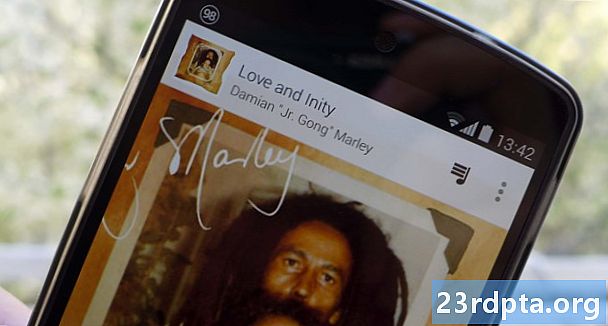
Pilvi on mullistanut tapaa, jolla ihmiset ovat vuorovaikutuksessa tiedostojensa kanssa, ja musiikki ei ole eroa. Nyt Google Play Musiikin avulla voit synkronoida koko iTunes-kirjaston pilveen ja kuunnella sitä missä tahansa. Se on ylivoimaisesti helpoin tapa synkronoida suuri määrä tiedostoja iTunesista Androidiin.
On kuitenkin muutama tärkeä huomautus. Ensinnäkin tarvitset Internet-yhteyden, ainakin alkuasetuksiin. Koska Google Play Music on pääosin musiikin suoratoistopalvelu / pilvitallennus, käytät melko paljon tietojasi koko ajan, ellet kiinnitä kaikkia albumeja. Pinning lataa musiikin puhelimen tallennustilaan. Lauluraja on myös 50 000, mutta tämä ei todennäköisesti ole ongelma, ellei sinulla ole todella massiivista kirjastoa.
Kuinka siirtää iTunes-musiikkia Google Play Musiikin kautta
- ladataGoogle Play -musiikinhallinta tietokoneellesi.
- Asenna ohjelma ja suorita se.
- Asennuksen aikana on mahdollisuusLataa kappaleita Google Playen.
- valitaiTunes ja suorita alkuasennus loppuun.
- Istu alas ja anna ohjelman ladata kaikki kappaleesi Google Play Musiikkiin.
Suoratoista iTunes Androidilla Apple Music -sovelluksella
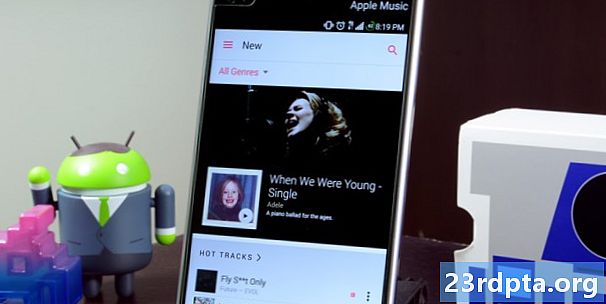
Jos et halua luopua Apple / iOS-ekosysteemistä kokonaan, Apple Music on hyvä tapa käyttää iTunesia Androidilla. Androidille ei ole iTunes-sovellusta, mutta Apple Music -sovellukselle on Android-sovellus. Kuten Google Play Musiikki, sen avulla voit suoratoistaa koko iTunes-kirjaston Android-puhelimestasi tai muusta laitteesta kirjautumalla vain Apple-tiliisi.
Apple Music antaa sinun myös suoratoistaa 50 miljoonaa kappaletta ja kuunnella kuratoituja soittolistoja, mutta saalis on saatu aikaan. Toisin kuin Spotify, ei ole ilmaista versiota. Jotta voit lähettää iTunes-musiikkia Androidiin, joudut maksamaan kuukausittaisen tilausmaksun, joka on 9,99 dollaria. Jos tämä ei ole kauppahajottaja, toimi seuraavasti.
ITunesin suoratoisto Androidilla Apple Music -sovelluksella
- Avata iTunes tietokoneellasi ja siirry kohtaan Asetukset.
- Kytke päälle Yleiset-välilehdessä iCloud-musiikkikirjasto ja napsauta kunnossa. Vaihtoehto on harmaana, ellei sinulla ole Apple Music -tiliä.
- Lataa Apple Music -sovellus Android-laitteellasi.
- Kirjaudu sisään Apple ID. ITunes-musiikkisi tulisi olla suoratoistettavissa.
Jos et löydä iTunes-musiikkiasi, voit korjata sen useilla tavoilla:
- Varmista, että olet kirjautunut samaan Apple ID -tunnukseen molemmilla laitteilla.
- Päivitä sovellus uusimpaan versioon kaikissa laitteissa.
- Päivitä iCloud-kirjasto menemällä osoitteeseen Tiedosto> Kirjasto> Päivitä iCloud-musiikkikirjasto.
ITunesin ja Androidin synkronointi kolmannen osapuolen sovelluksen kanssa
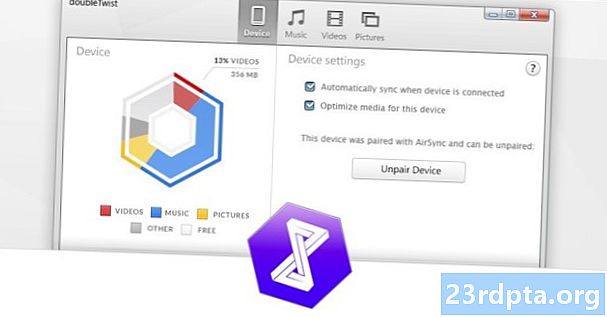
Useiden ulkopuolisten ohjelmien avulla voit siirtää iTunes-musiikkisi suoraan Androidiin. Yksi suosikeistasi sattuu olemaan doubleTwist-sovellus Windowsille. Tämän sovelluksen avulla voit siirtää soittolistoja, musiikkia ja videoita iTunesista Android-puhelimeesi.
Kun synkronoit tiedostoja doubleTwist-sovelluksella, ota huomioon, että kopioidut musiikkitiedostot tallentuvat Musiikki-kansioon puhelimen tai tabletin sisäisessä muistissa.
Kuinka synkronoida iTunes Androidiin doubleTwistin avulla
- Asenna ja käynnistä doubleTwist tietokoneellasi.
- Kytke Android-laite tietokoneeseen. Varmista USB-massamuistitila (tai MTP) on käytössä.
- Laitteesi tulisi tunnistaa automaattisesti, mikä laukaisee synkronointi-ikkunan.
- Aseta doubleTwist-sovelluksen Musiikki-välilehdelle valintamerkki Synkronoi musiikki ja valitse kaikki osiot, jotka haluat lähettää puhelimeesi (soittolistat, albumit, esittäjät ja tyylilajit).
- Napauta Synkronoi nyt -painiketta oikeassa alakulmassa aloittaaksesi musiikin siirron Android-puhelimeesi.
Se on meidän opas iTunes-musiikkisi hankkimiseen Androidiin!
Saatat Like10-parhaita musiikkisoitinsovelluksia Androidille! Kirjoittanut Joe HindyOctober 27, 20191438 osakkeetTämä on numero yksi syy, miksi en käytä musiikin suoratoistopalveluita C. Scott BrownOctober 23., 2019163 share10 parhaalla Android-taajuuskorjainsovelluksella! Kirjoittanut Joe HindyJuly 27, 2019368 share10 parhainta muusikko-sovellusta Androidille! (Päivitetty 2019) Joe HindyJuly 27, 2019248 osakettaHanki sovellus Google Playsta